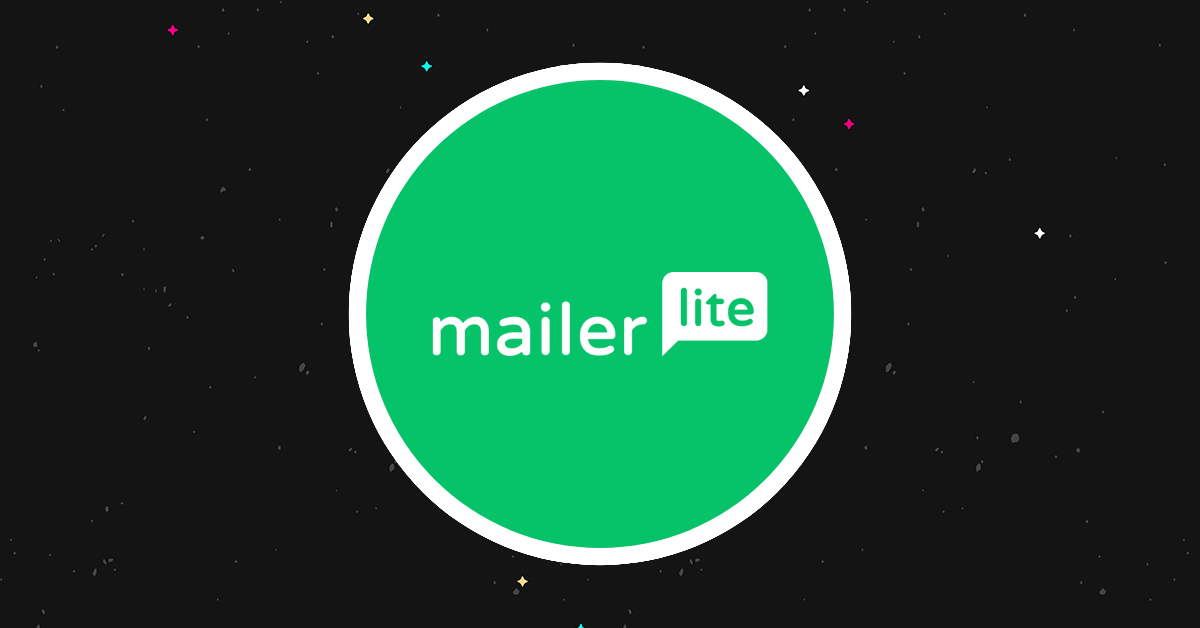MailerLite Review 2023: Vor- und Nachteile, die Sie kennen müssen
Veröffentlicht: 2023-07-21Willkommen zu unserem MailerLite-Test.
MailerLite ist eine unserer Top-Empfehlungen, wenn es um E-Mail-Newsletter-Software geht – aber das bedeutet nicht, dass es für jeden die richtige Wahl ist.
Damit Sie herausfinden können, ob es die richtige Plattform für Sie ist, habe ich einen ausführlichen, ehrlichen Testbericht zu MailerLite zusammengestellt, der alles enthält, was Sie wissen müssen.
In diesem Testbericht werde ich mir alle Hauptfunktionen von MailerLite aus erster Hand ansehen, die Preise besprechen, die meiner Meinung nach größten Vor- und Nachteile aufzeigen und vieles mehr.
Wenn Sie mit der Lektüre fertig sind, verfügen Sie über alle Informationen, die Sie benötigen, um herauszufinden, ob es Ihren Bedürfnissen entspricht. Und wenn nicht, schlage ich Ihnen auch einige Alternativen vor, die Sie stattdessen ausprobieren können.
Bereit? Lass uns anfangen.
Was ist MailerLite?
MailerLite wird als E-Mail-Marketing-Lösung beworben. Aber in Wirklichkeit ist es viel mehr als das.
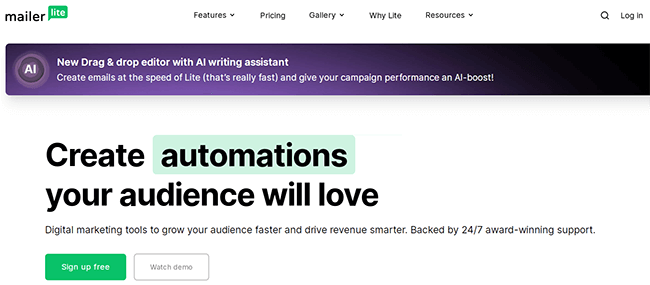
Wie die meisten E-Mail-Marketing-Dienste bietet es Ihnen alles, was Sie zum Ausführen anspruchsvoller E-Mail-Kampagnen benötigen, an einem Ort.
Sie können damit schöne E-Mail-Newsletter erstellen, Marketing-Workflows erstellen, Ihre Abonnenten verwalten und segmentieren, Ihre Listen bereinigen und optimieren usw.
Aber das ist nicht alles.
Neben der Durchführung von E-Mail-Kampagnen können Sie mit MailerLite auch Zielseiten, Anmeldeformulare, interaktive Inhalte und alles andere erstellen, was Sie zum Sammeln von Leads benötigen.
Wenn Sie möchten, können Sie damit sogar Ihre gesamte Website (einschließlich eines eigenen Blogs) von Grund auf neu erstellen.
Und dank der integrierten E-Commerce-Funktionen von MailerLite können Sie über diese Website digitale Produkte und Abonnements verkaufen.
An diesem Punkt ist MailerLite also eher eine All-in-One-Marketinglösung als alles andere. Und die Plattform veröffentlicht ständig neue Funktionen, die ihre Funktionalität noch weiter erweitern.
Sie bieten beispielsweise auch einen KI-Schreibassistenten an, der Ihnen dabei hilft, per Knopfdruck Texte für Ihre E-Mails zu erstellen.
Als nächstes werfen wir einen genaueren Blick auf alle Dinge, die Sie mit MailerLite machen können, während wir seine Funktionen erkunden.
Welche Funktionen bietet MailerLite?
MailerLite verfügt über zahlreiche Funktionen, darunter:
- E-Mail-Builder per Drag-and-Drop
- E-Mail-Vorlagen
- Automatisierungen
- Transaktions-E-Mails
- Startseiten
- Formen
- Webseitenersteller
- Blogging-Tool
- Listenverwaltung
- Analytik
- E-Mail-Verifizierer
- E-Commerce-Funktionen
- Integrationen
Einige Funktionen sind nur in bestimmten Plänen enthalten. In diesem Test konzentrieren wir uns hauptsächlich auf die Kernfunktionen, die in jedem Plan enthalten sind, einschließlich der kostenlosen Version (weitere Einzelheiten finden Sie in unserem Abschnitt „Preise“).
Einstieg
Wenn Sie sich zum ersten Mal bei MailerLite anmelden, werden Sie zu Ihrem Konto-Dashboard weitergeleitet:
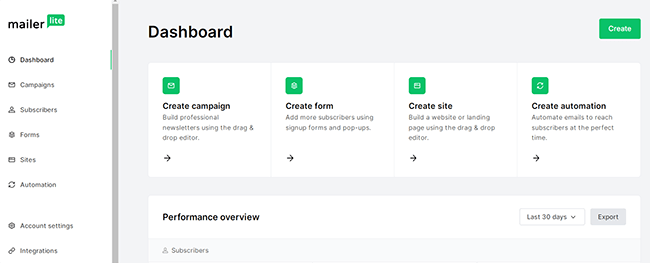
Hier können Sie unter „Leistungsübersicht“ eine Momentaufnahme der wichtigsten Kennzahlen und KPIs im Zusammenhang mit Ihren laufenden Kampagnen sehen, wie Abonnentenzahlen, E-Mail-Öffnungen und -Klicks, Formularanmeldungen usw.
Über die Seitenleiste auf der linken Seite können Sie auf alle Funktionen von MailerLite zugreifen. Sie sind in fünf Haupt-Apps gruppiert: Kampagnen, Abonnenten, Formulare, Websites und Automatisierung.
Schauen wir uns diese nacheinander an.
Kampagnen
In der Kampagnen- App passieren die meisten lustigen Dinge in MailerLite.
Sie können damit Newsletter entwerfen und versenden, A/B-Tests durchführen sowie RSS- und Auto-Resend-Kampagnen einrichten.
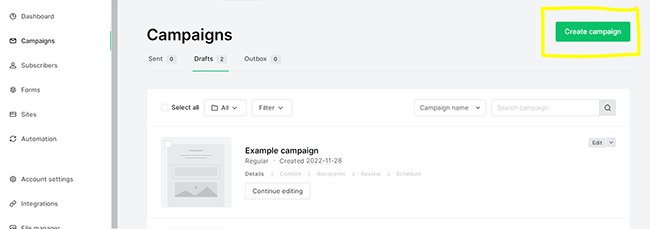
Klicken Sie zunächst auf Kampagnen > Neue Kampagne erstellen .
Wählen Sie dann aus, welche Art von Kampagne Sie erstellen möchten, und geben Sie einen Namen dafür ein.
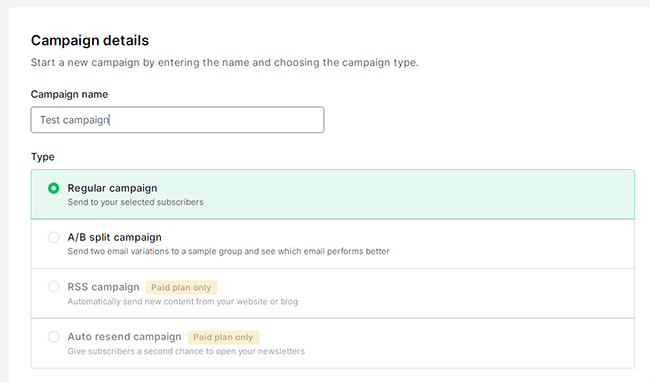
Im nächsten Fenster werden Sie aufgefordert, die grundlegenden Details für Ihre E-Mail einzugeben, einschließlich der Betreffzeile.
MailerLite macht es einfach, Ihre Betreffzeilen mithilfe benutzerdefinierter Felder zu personalisieren und ihre Anklickbarkeit mit Emojis zu erhöhen
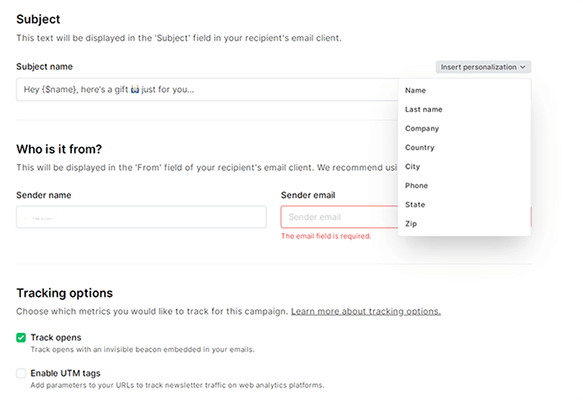
Wenn Sie einen A/B-Test einrichten, können Sie zwei Varianten Ihrer Betreffzeile hinzufügen, um sie zu vergleichen und zu sehen, welche eine bessere Öffnungs-/Klickrate aufweist. Alternativ können Sie auch verschiedene Versionen Ihres E-Mail-Inhalts oder Absendernamens vergleichen.
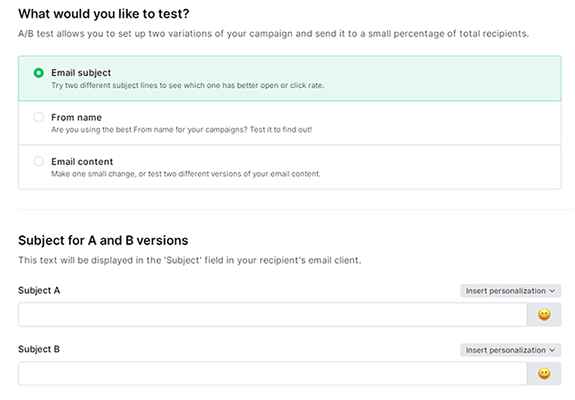
Der nächste Schritt besteht darin, den Text der E-Mail zu entwerfen. Glücklicherweise ist dies bei MailerLite dank der… einfach.
Vorlagengalerie
MailerLite verfügt in seiner Vorlagengalerie über 43 Vorlagen zur Auswahl, sodass Sie schnell und einfach professionell aussehende Newsletter erstellen können, ohne sie von Grund auf neu entwerfen zu müssen.
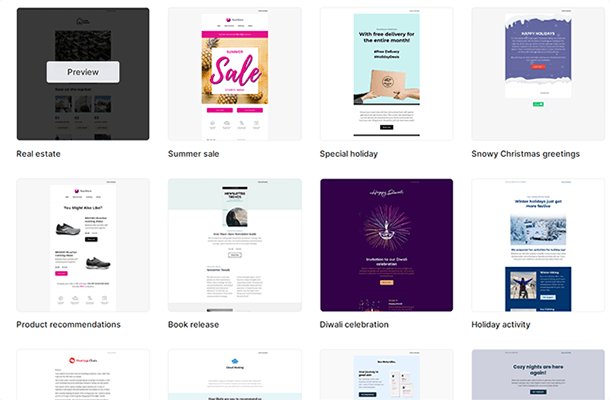
Die verfügbaren Vorlagen sind vielfältig und decken viele verschiedene Nischen und Anwendungsfälle ab.
Wenn Sie beispielsweise eine E-Mail versenden möchten, um Feedback von Ihren Abonnenten zu erhalten, gibt es dafür eine Vorlage. Oder Sie möchten eine E-Mail mit der Werbung für einen neuen Verkauf verschicken, auch dafür gibt es eine Vorlage.
Das einzige Problem besteht darin, dass die Vorlagen von MailerLite nur Benutzern mit kostenpflichtigen Plänen zur Verfügung stehen. Wenn Sie den kostenlosen Plan nutzen, müssen Sie bei Null anfangen.
Sobald Sie eine Vorlage ausgewählt haben, können Sie diese im… anpassen.
E-Mail-Editor
Mit MailerLite können Sie wählen, wie Sie den Text Ihrer E-Mails gestalten möchten.
Es stehen drei Editoren zur Auswahl: der Drag & Drop-Editor, der Rich-Text-Editor und der benutzerdefinierte HTML-Editor.
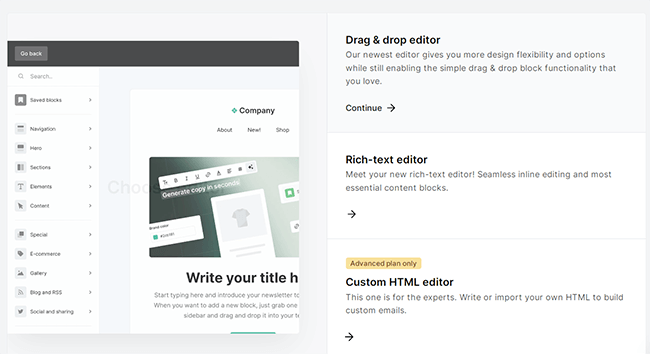
Der Drag-and-Drop-Editor bietet Ihnen mehr Designflexibilität und ermöglicht die Erstellung Ihrer E-Mails vollständig im Frontend mit einer Echtzeitvorschau, wie sie aussehen werden:
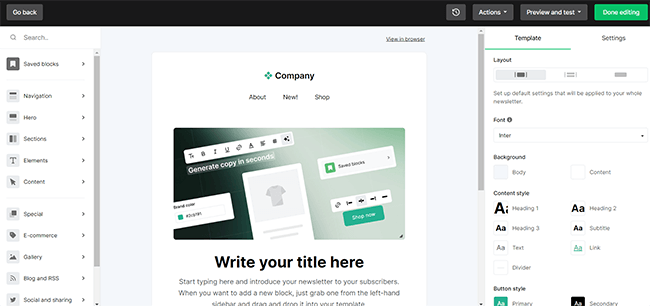
Auf der linken Seite können Sie vorgefertigte Inhaltsblöcke hineinziehen.
Anschließend können Sie im Hauptfenster Blöcke neu anordnen, ihre Einstellungen und Stile ändern und Ihren eigenen Text eingeben.
Es stehen viele coole Blöcke zur Auswahl, wie Countdown-Timer, Bildergalerien, soziale Links, Schaltflächen zum Teilen, Produktblöcke usw.
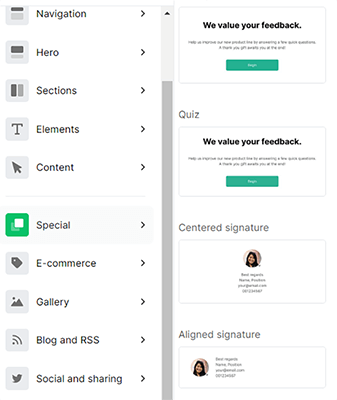
Mir gefällt wirklich, wie einfach der Drag-and-Drop-Editor von MailerLite zu verwenden ist. Die Benutzeroberfläche ist sauber und einfach und alles fühlt sich intuitiv an.
Sobald Sie mit der Gestaltung Ihrer E-Mail im Editor fertig sind, können Sie auf Vorschau und Test klicken, um eine Vorschau in voller Größe anzuzeigen oder eine Test-E-Mail zu versenden.
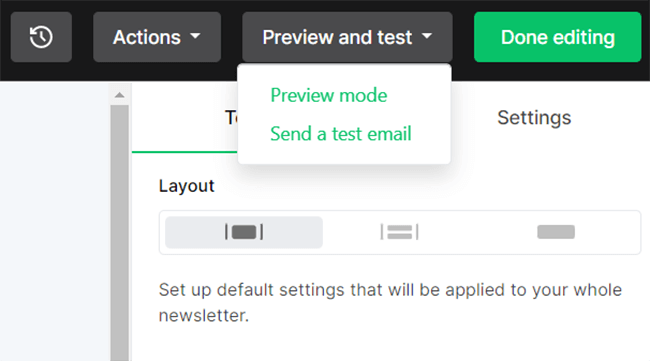
Im Vorschaufenster können Sie zwischen Mobil- und Desktop-Ansicht wechseln, um zu sehen, wie es auf verschiedenen Geräten aussieht. Der Editor nutzt ein responsives Design, sodass Ihre E-Mails auf jeder Bildschirmgröße gut aussehen.
Wenn Sie damit zufrieden sind, klicken Sie auf „Bearbeitung abgeschlossen“ , um mit dem nächsten Schritt fortzufahren.
Segmentierung
Mit MailerLite können Sie E-Mails für gezielte Kampagnen an bestimmte Zielgruppensegmente senden.
Sie können Zielgruppensegmente über die Abonnenten -App erstellen (mehr dazu später) und dann beim Erstellen Ihrer Kampagne unter „Empfänger“ auswählen, ob Sie diese Segmente gezielt ansprechen oder ausschließen möchten.
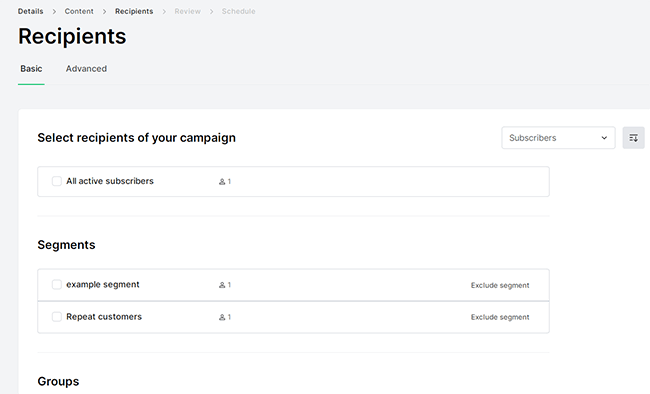
Alternativ können Sie auf der Registerkarte „Erweitert“ Empfänger mithilfe von Filtern gezielt ansprechen.
Angenommen, Sie möchten zum 4. Juli eine Werbe-E-Mail verschicken, diese soll aber nur an Abonnenten in den USA gesendet werden.
In diesem Fall können Sie den Standortfilter wählen. Wählen Sie dann Ist > Vereinigte Staaten von Amerika aus.
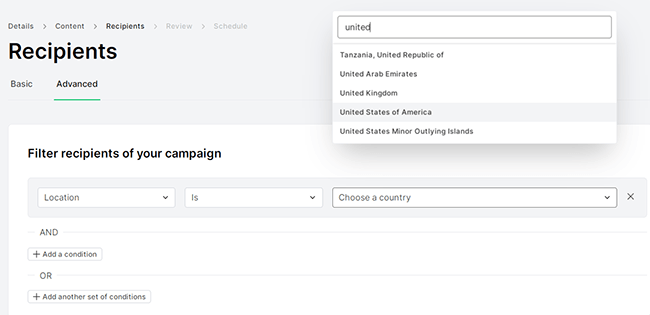
Nehmen wir nun an, Sie beschließen, dass Sie das Angebot auch nur versenden möchten, um Abonnenten erneut anzusprechen, die Ihre E-Mails eine Zeit lang nicht geöffnet oder angeklickt haben.
In diesem Fall möchten Sie eine weitere UND- Bedingung hinzufügen. Und dieses Mal würden Sie den Filter „Zeit inaktiv“ auswählen:
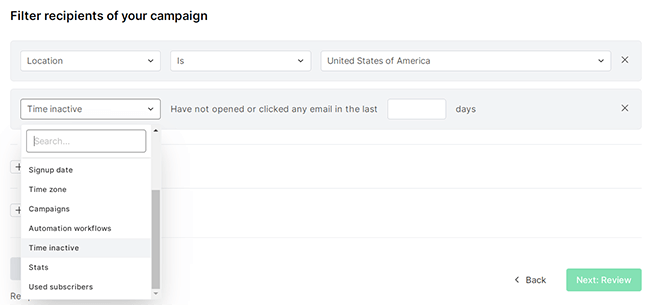
Auf diese Weise können Sie UND/ODER-Bedingungen und Filter verwenden, um hochentwickelte, sehr zielgerichtete Kampagnen einzurichten, was MailerLite so leistungsstark macht.
Terminplanung
Das Fenster „Planen“ ist der letzte Schritt beim Einrichten Ihrer Kampagne.
Hier können Sie auswählen, wann die E-Mail versendet werden soll.
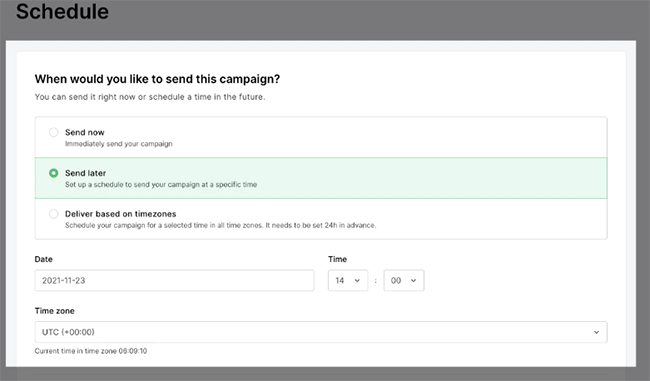
Wenn Sie möchten, dass es sofort versendet wird, klicken Sie auf Jetzt senden . Andernfalls klicken Sie auf „Später senden“ , um eine bestimmte Uhrzeit/ein bestimmtes Datum auszuwählen. MailerLite sendet die E-Mail dann automatisch zu diesem Zeitpunkt.
Es gibt auch eine wirklich nette Funktion zur Lieferung basierend auf Zeitzonen . Wenn Sie diese Option auswählen, passt MailerLite die Sendezeit für jeden Empfänger automatisch basierend auf seiner Zeitzone an.
Abonnenten
In der Abonnenten- App verwalten Sie Ihre Liste in MailerLite.
Unter „Alle Abonnenten“ können Sie Abonnenten manuell hinzufügen oder sie aus einer CSV/TXT-Datei oder aus Mailchimp importieren.
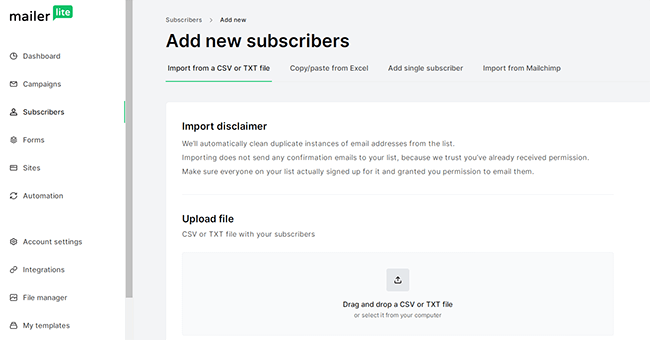
Sie können hier auch eine laufende Liste Ihrer Abonnenten sowie grundlegende Informationen wie das Datum, an dem sie sich angemeldet haben, ihren Standort und die Anzahl der gesendeten E-Mails, Öffnungen und Klicks anzeigen.
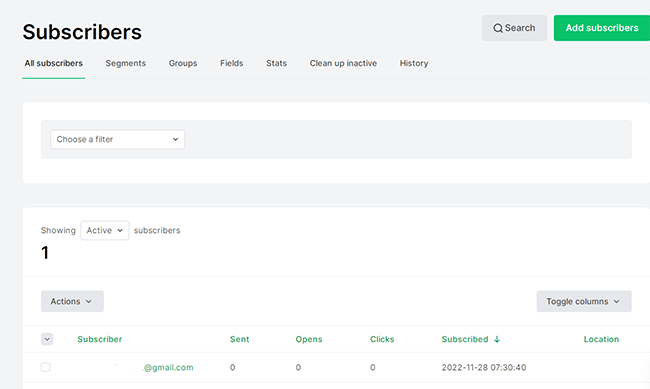
Um sie zu sortieren, können Sie Filter verwenden. Und Sie können auf jeden Abonnenten in Ihrer Liste klicken, um detaillierte Informationen über ihn anzuzeigen und Aktionen für sein Konto durchzuführen. Sie können sie beispielsweise manuell abmelden, ihrer Datei Notizen hinzufügen oder sie als JSON-Datei exportieren.
Unter Segmente und Gruppen können Sie Ihre Liste anhand gemeinsamer Attribute aufteilen und diese Segmente dann in Ihren Kampagnen individuell ansprechen.
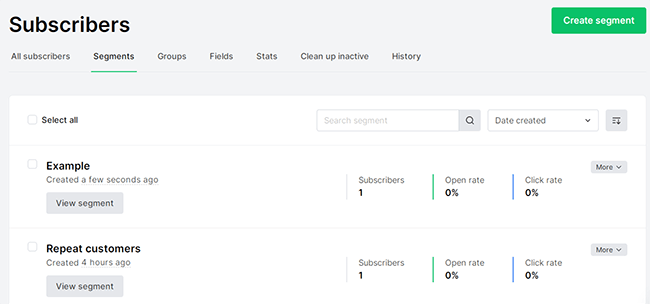
Auf der Registerkarte „Inaktive bereinigen“ können Sie inaktive Abonnenten automatisch aus Ihrer Liste entfernen. Hierbei handelt es sich um Abonnenten, die Ihre E-Mails entweder noch nie oder innerhalb eines bestimmten Zeitraums (z. B. 6 Monate) nicht geöffnet haben.
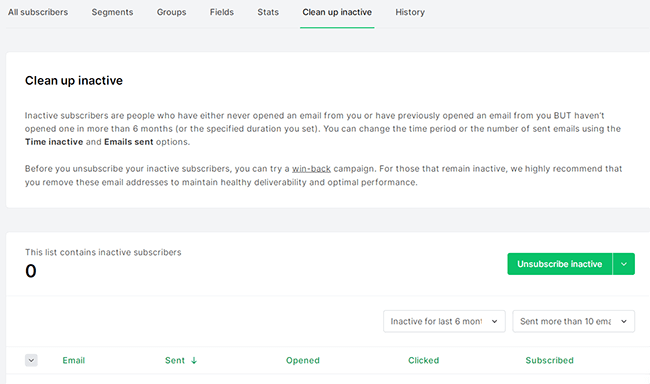
Es lohnt sich, mindestens einmal im Jahr inaktive Abonnenten zu bereinigen, da dies dazu beiträgt, sicherzustellen, dass Ihre E-Mail-Kampagnen weiterhin eine gute Zustellbarkeit erhalten.
Formen
Um Ihre E-Mail-Liste zu erstellen, können Sie die Formulare- App von MailerLite verwenden. Klicken Sie einfach auf „Formulare“ > „Formular erstellen“ , um zu beginnen.
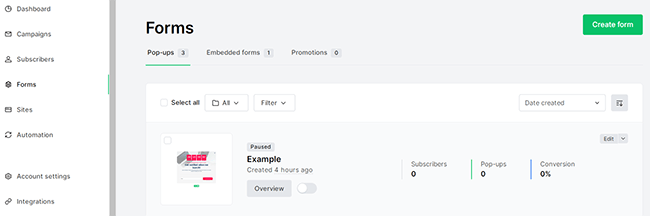
Es gibt drei verschiedene Arten von Formularen, die Sie mit MailerLite erstellen können: Pop-ups , eingebettete Formulare und Werbeaktionen (nur im erweiterten Plan).
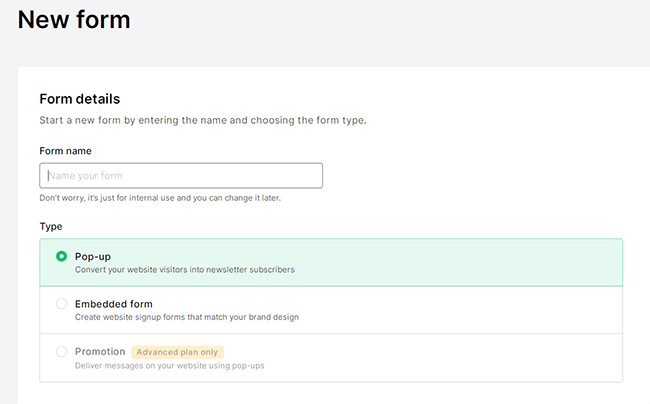
Wählen Sie den Typ aus, den Sie erstellen möchten, und benennen Sie Ihr Formular. Klicken Sie dann auf „Speichern und fortfahren“ .
Als Nächstes müssen Sie auswählen, mit welchen Abonnentengruppen Sie Ihr Formular verknüpfen möchten. Anschließend können Sie eine Vorlage auswählen.
Es stehen zwei Dutzend Formularvorlagen zur Auswahl, die alle großartig aussehen:
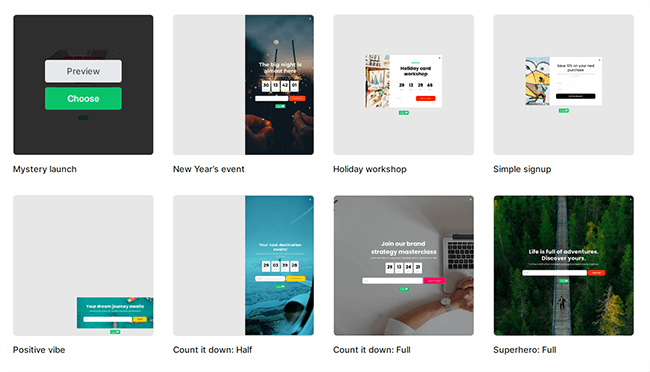
Sobald Sie eine Vorlage ausgewählt haben, können Sie diese im Drag-and-Drop-Editor öffnen.
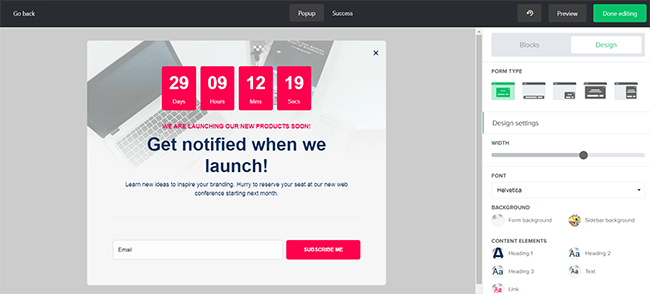
Wie beim E-Mail-Editor ist die Arbeit damit supereinfach. Sie können Blöcke für Text, Bilder, Countdown-Timer und soziale Links von rechts ziehen und die Schriftart, den Hintergrund usw. auf der Registerkarte „Design“ anpassen.
Sie können auch das Popup-Formular und das Erfolgsfenster auf derselben Seite entwerfen.
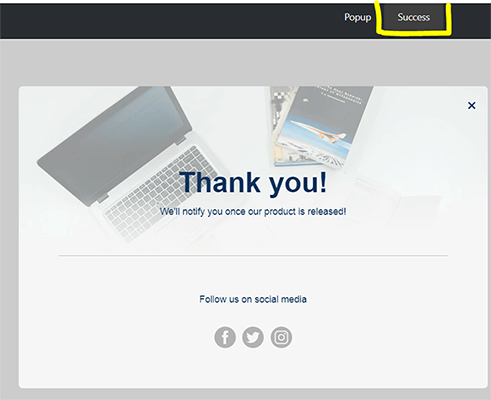
Wenn Sie fertig sind, klicken Sie auf „Vorschau“ , um zu sehen, wie es aussieht, oder auf „ Bearbeitung abgeschlossen“ , um fortzufahren.
Im letzten Fenster können Sie auswählen, wann das Popup-Formular angezeigt werden soll.
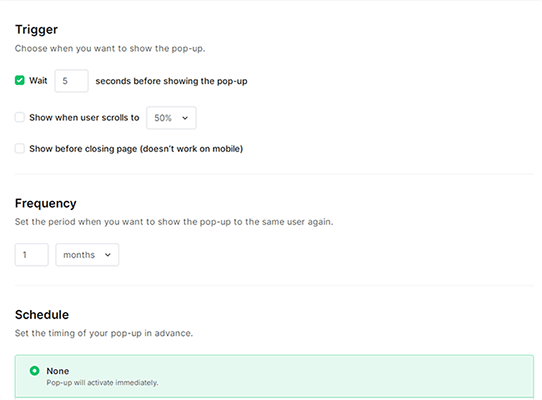
Wenn Sie beispielsweise ein durch den Exit-Intent ausgelöstes Pop-up erstellen möchten, wählen Sie den Auslöser „Vor dem Schließen der Seite anzeigen“ aus.
Wenn Sie möchten, dass Ihr Popup angezeigt wird, wenn der Benutzer unterhalb der Falte scrollt, klicken Sie auf das Feld „Anzeigen, wenn der Benutzer scrollt zu …“ und wählen Sie dann den gewünschten Prozentsatz aus dem Dropdown-Feld aus.
Sie können auch die Sichtbarkeitseinstellungen, den Zeitplan und die Häufigkeit ändern. Wenn Sie fertig sind, klicken Sie auf Änderungen speichern und kopieren Sie das Tracking-Code-Snippet und fügen Sie es auf Ihrer Website ein.
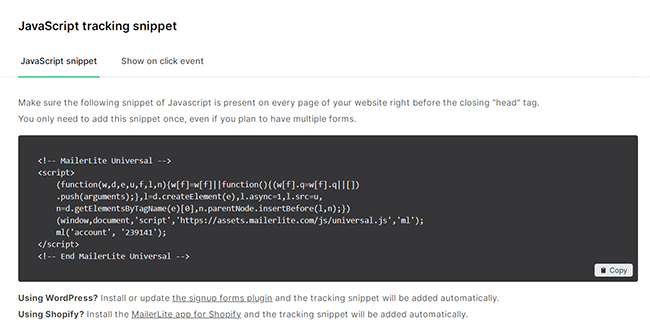
Wenn Sie sich nicht mit Code herumschlagen möchten, können Sie alternativ die nativen Shopify- oder WordPress-Plugins von MailerLite verwenden, um die Snippets automatisch aus Ihrem Konto hinzuzufügen.
Websites
Mit MailerLite können Sie nicht nur Formulare erstellen. Ihr Landing Page Builder kann auch ganze Websites erstellen.
Öffnen Sie dazu die Sites -App und klicken Sie dann auf Site erstellen .
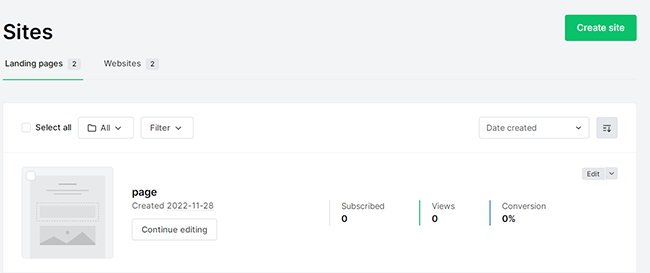
Wählen Sie dann aus, ob Sie eine einzelne Seite oder eine Website (eine Sammlung von Seiten mit einem Navigationsmenü) erstellen möchten.
Auch hier stehen eine Reihe gut gestalteter Vorlagen zur Auswahl, die Sie im Drag-and-Drop-Editor öffnen (oder einfach ganz von vorne beginnen) können.
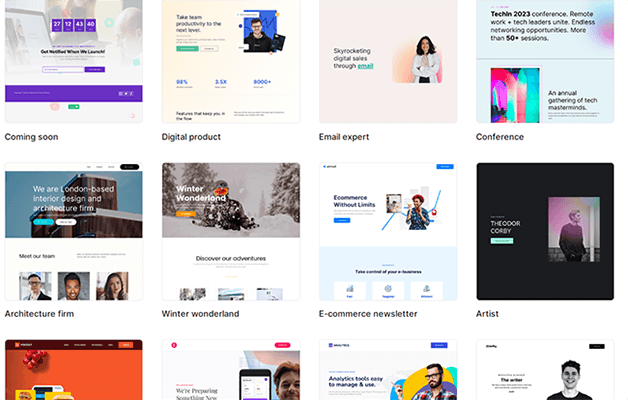
Der Seiten-/Site-Editor verwendet die gleiche unkomplizierte Oberfläche wie der E-Mail- und Formular-Editor: Ziehen Sie Blöcke und Layoutoptionen hinein, ordnen und bearbeiten Sie sie im Hauptfenster neu und ändern Sie Ihre Einstellungen, Navigation, Kopf- und Fußzeilen usw. in der Seitenleiste.
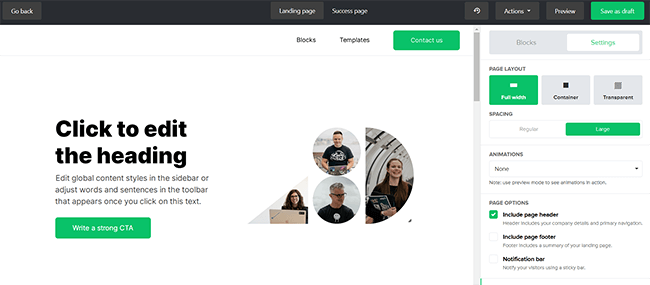
Wenn Sie eine Website erstellen, können Sie unter der Registerkarte „Seiten“ neue Seiten hinzufügen und Ihre Navigationsleiste neu anordnen. Sie können dann zwischen den Seiten wechseln, um sie einzeln zu bearbeiten, indem Sie oben auf der Seite das Dropdown-Menü „Aktive Seite“ verwenden. Es ist alles sehr einfach.

Sobald Sie mit der Gestaltung Ihrer Website fertig sind, besteht der letzte Schritt darin, die Website-Einstellungen zu ändern.
Sie können die Site/Seite in einer Mailerpage.io-Subdomain veröffentlichen oder Ihre eigene benutzerdefinierte Domain verbinden, um eine persönliche URL zu erstellen (nur kostenpflichtige Pläne).
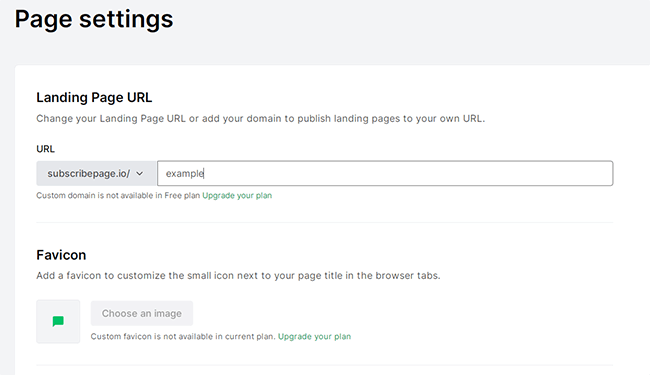
Es gibt auch einige sehr grundlegende SEO-Einstellungen, die Sie hier ändern können. Sie können beispielsweise den SEO-Titel und die Beschreibung der Seite ändern, Weiterleitungen einrichten und Sitemap aktivieren, um die Indexierung zu unterstützen.
Bloggen
Bevor wir fortfahren, möchten wir uns eine bestimmte Funktion des Website-Builders von MailerLite genauer ansehen, nämlich die Möglichkeit, Ihrer Website einen Blog hinzuzufügen.
Dies ist eine wirklich nette Funktion, da das Hinzufügen eines Blogs zu Ihrer Website eine großartige Möglichkeit ist, den organischen Suchverkehr zu steigern und Ihre Mailingliste schneller zu erweitern.
Hier erfahren Sie, wie es geht.
Öffnen Sie zunächst den Website-Builder wie oben beschrieben.
Klicken Sie dann in der Seitenleiste auf Seiten > Neu erstellen .
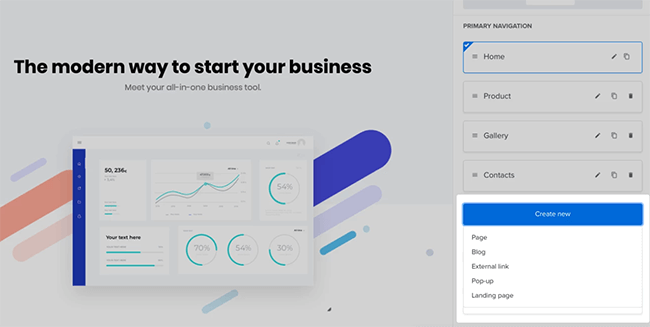
Sie sehen eine Dropdown-Liste mit Seitentypen: Wählen Sie Blog aus.
Dadurch wird auf Ihrer Website eine Archivseite mit einer laufenden Liste aller Ihrer Blogbeiträge erstellt. Jede Website kann eine Blog-Archivseite haben.
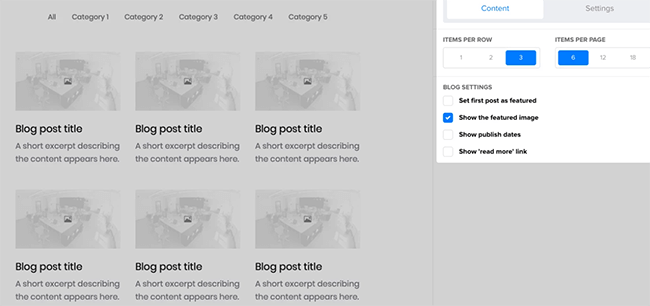
Sie können die Seiteneinstellungen ändern, um festzulegen, wie viele Blogbeiträge pro Zeile und pro Seite angezeigt werden sollen. Ändern Sie außerdem andere Optionen, z. B. ob ausgewählte Bilder angezeigt werden sollen, Veröffentlichungsdaten usw.
Um einzelne Blog-Beiträge hinzuzufügen, kehren Sie zum Haupt-Dashboard zurück, öffnen Sie die Sites -App erneut und klicken Sie dann auf die Registerkarte „Blog“ .
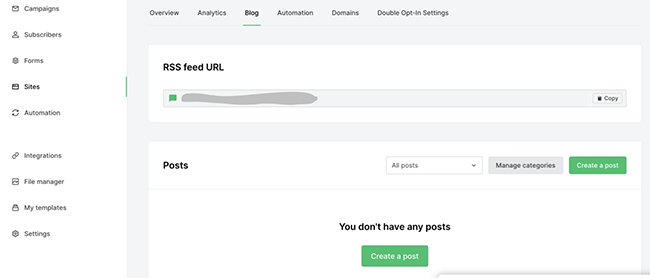
Klicken Sie anschließend auf „Beitrag erstellen“ , um mit dem Schreiben zu beginnen. Sie können Ihren eigenen Beitragstitel, Auszug, vorgestelltes Bild usw. hinzufügen. Und Sie haben sogar die Möglichkeit, die Klick-Heatmap- Option zu aktivieren, um zu verfolgen, wo Ihre Blog-Leser auf der Seite klicken (dies kann bei der Optimierung der Conversion-Rate hilfreich sein).
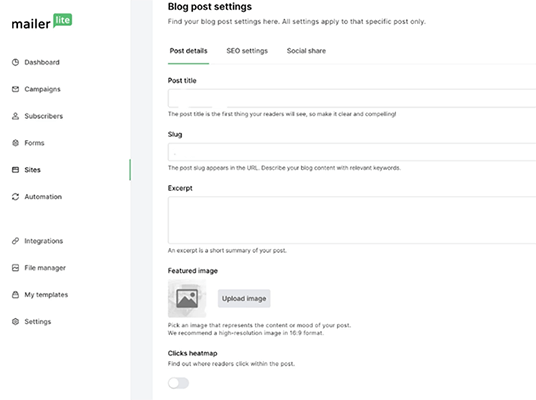
Den Blog-Inhalt selbst verfassen Sie im Editor. Es stehen etwa ein Dutzend Blöcke zur Auswahl, darunter Textblöcke, Bildblöcke, Trennblätter, Tabellen, Videos, Spalten usw.
Wenn Sie mit dem Schreiben fertig sind, klicken Sie auf „Speichern und veröffentlichen“, um es sofort zu veröffentlichen. Oder klicken Sie alternativ auf den Dropdown-Pfeil und speichern Sie ihn als Entwurf oder planen Sie ihn für später.
Automatisierung
Mit der Automatisierungs- App von MailerLite können Sie ganz einfach anspruchsvolle E-Mail-Marketing-Workflows erstellen.
Klicken Sie zunächst in der Seitenleiste auf „Automatisierung“ und wählen Sie dann „Neue Automatisierung“ aus.
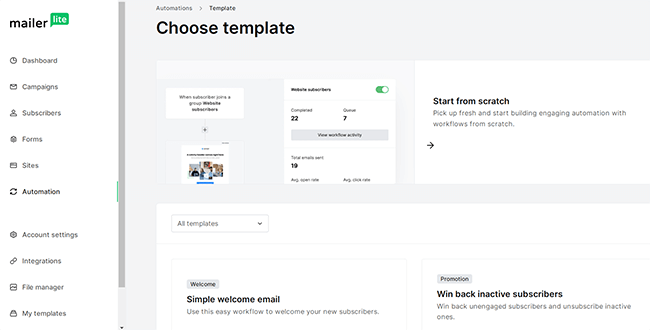
Es gibt vorgefertigte Vorlagen für alle am häufigsten verwendeten Arbeitsabläufe, wie Willkommens-E-Mail-Sequenzen, die Ihre neuen Abonnenten begrüßen und fördern, Rückgewinnungssequenzen, die ehemalige Abonnenten wieder ansprechen, Online-Kurskampagnen, die in regelmäßigen Abständen Lektionen herausgeben, Automatisierungen für abgebrochene Warenkörbe, die Kunden, die den Checkout-Prozess auf Ihrer Website nicht abschließen, automatisch daran erinnern, ihren Kauf abzuschließen, und vieles mehr.
Sie können jede dieser Vorlagen auswählen, um sie im Workflow-Builder zu öffnen. Oder wenn Sie keine Vorlage finden, die Ihren Wünschen entspricht, können Sie einfach von vorne beginnen.
Wenn Sie schon einmal Automatisierungen erstellt haben, dürften Sie mit dem Workflow-Builder von MailerLite leicht zurechtkommen.
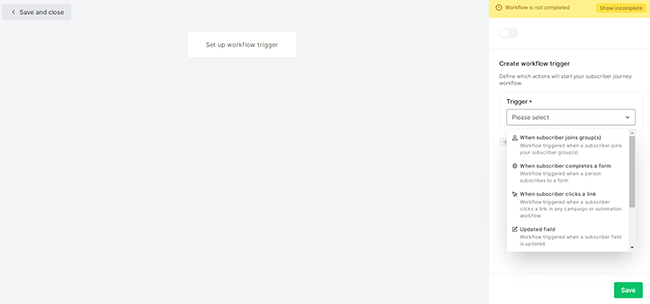
Sie beginnen mit der Auswahl eines Auslösers: dem Ding, mit dem Sie die Automatisierung starten möchten.
Sie können beispielsweise festlegen, dass der Workflow gestartet wird, wenn ein Abonnent ein Formular ausfüllt oder auf einen Link klickt.
Anschließend fügen Sie Schritte zu Ihrem Workflow hinzu, um zu entscheiden, was als nächstes passiert. Diese Schritte können Aktionen, Bedingungen, Verzögerungen oder E-Mails sein.
Wenn jemand beispielsweise ein Formular ausfüllt, könnte Ihr erster Schritt darin bestehen, ihm eine vorgefertigte Willkommens-E-Mail zu senden. Gleichzeitig können Sie den Workflow auch so einrichten, dass sie automatisch in eine bestimmte Gruppe verschoben werden.
Mit Bedingungen können Sie eine Verzweigungslogik einrichten und verschiedene Abonnenten auf unterschiedliche Workflow-Pfade weiterleiten, je nachdem, ob sie bestimmte Bedingungen erfüllen oder nicht.
Auf diese Weise können Sie relativ einfach sehr komplexe und fortschrittliche Automatisierungen erstellen.
Integrationen
MailerLite lässt sich gut in viele andere Plattformen und Tools integrieren.
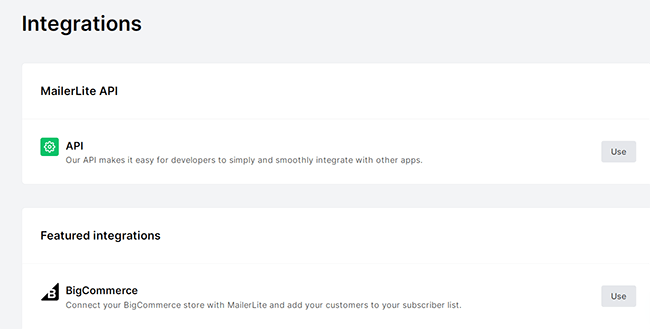
Dazu gehören alle gängigen CMS- und Website-Builder, wie zum Beispiel:
- WordPress
- WooCommerce
- Shopify
- BigCommerce
Sie können MailerLite auch mit Facebook verbinden, um Ihre Mailingliste mit Facebook Audience zu synchronisieren, und mit Zapier, um sie mit allen anderen Tools, Apps und Diensten zu verbinden, die Sie zur Verwaltung Ihres Unternehmens verwenden.
Wenn Sie vorhaben, digitale Produkte über Ihre MailerLite-Landingpages und -Websites zu verkaufen, müssen Sie auch Ihr Stripe-Konto verbinden, damit Sie Zahlungen entgegennehmen können, was uns zu … bringt.
E-Commerce
Wir haben bereits erläutert, wie Sie MailerLite zum Erstellen von Zielseiten und Websites verwenden können. Aber wenn Sie möchten, können Sie sogar noch weiter gehen und damit einen funktionierenden E-Commerce-Shop aufbauen und dann mit dem Verkauf digitaler Produkte und Abonnements beginnen.
Dazu müssen Sie zunächst mit der Sites- App eine Produktseite/einen Shop erstellen, genauso wie Sie jede andere Art von Website oder Landingpage erstellen würden.
Um dann ein Produkt hinzuzufügen, können Sie den Block „Einmaliger Kauf“ verwenden. Sie finden es auf der Registerkarte „Blöcke“ unten in der Seitenleiste im Drag-and-Drop-Editor.
Wenn Sie Stripe bereits mit MailerLite verbunden haben, sollte Ihre Stripe-Produktliste automatisch im Inhaltsblock für einmalige Käufe erscheinen und Sie können dann Ihr Produkt auswählen, um es der Seite hinzuzufügen.
Anschließend können Sie die Aktion auswählen, die ausgeführt werden soll, nachdem der Kunde einen Kauf getätigt hat. Sie können beispielsweise eine Aktion nach dem Kauf hinzufügen, um den Kunden für zukünftiges Targeting einer bestimmten Abonnentengruppe hinzuzufügen.
Neben einmaligen Käufen können Sie auch wiederkehrende Abonnements für Dinge wie Online-Kurse oder sogar kostenpflichtige Newsletter-Abonnements verkaufen.
Um dies zu tun, müssen Sie, anstatt einen Block für einmalige Käufe hinzuzufügen, den Block für wiederkehrende Käufe auf die Seite im Editor ziehen.
Die Einstellungen sind die gleichen wie bei der einmaligen Kaufsperre. Sie müssen aber auch angeben, welche Aktion nach erfolgreichem Bezahlvorgang und nach der Kündigung des Abonnements erfolgen soll.
Wenn Sie ein kostenpflichtiges Newsletter-Abonnement verkaufen, möchten Sie wahrscheinlich, dass die Aktion nach dem Kauf darin besteht, sie einer bestimmten Gruppe/einem bestimmten Segment hinzuzufügen, an die Sie dann über Automatisierungssequenzen Premium-E-Mail-Inhalte senden können. Und die Aktion nach der Stornierung könnte darin bestehen, sie aus dieser Gruppe und der Automatisierung zu entfernen.
Dateimanager
MailerLite verfügt außerdem über einen eigenen integrierten Dateimanager , mit dem Sie alle visuellen Elemente verwalten können, die Sie in Ihren E-Mails, Landingpages und Websites verwenden. Sie können unten in der Seitenleiste darauf zugreifen.
Von hier aus können Sie Bilder von Ihrem Computer hochladen oder sie von einer URL, Google Drive, Giphy, Unsplash oder Iconfinder importieren.
Anschließend können Sie im Dateimanager auf ein beliebiges Bild klicken, um es in den integrierten Design-Tools von MailerLite zu bearbeiten.
Der Bildeditor ist tatsächlich überraschend ausgefeilt. Sie können damit Ihren Bildern Filter hinzufügen, die Stufen anpassen (Helligkeit, Klarheit, Belichtung usw.), den Fokus ändern, Text, Überlagerungen und Rahmen hinzufügen; und vieles mehr.
Andere Eigenschaften
Wir haben bisher die meisten der wichtigsten MailerLite-Funktionen behandelt, aber Sie können damit noch mehr tun.
Hier ist ein Überblick über einige der anderen Funktionen, auf die ich nicht näher eingehen konnte (beachten Sie, dass einige möglicherweise nur bei bestimmten Plänen verfügbar sind):
- Dynamischer Inhalt. Mit dieser Funktion können Sie Ihre E-Mails personalisieren, um verschiedenen Abonnenten basierend auf Attributen in ihren Abonnentenprofilen unterschiedliche Inhalte anzuzeigen. Beispielsweise können Sie Empfängern aus einem bestimmten Land oder einer bestimmten Branche eine bestimmte Sperre anzeigen.
- Präferenzzentrum. Benutzer des erweiterten Plans können ihre Kampagnen mithilfe der Präferenzcenter-Funktion auf die Präferenzen der Abonnenten ausrichten. Sie können Ihren Abonnenten erlauben, ihre eigenen Interessen und die bevorzugte Kadenz/E-Mail-Häufigkeit auszuwählen, sodass Sie relevante Inhalte zu einem von ihnen bevorzugten Zeitpunkt an jede Interessengruppe senden können.
- KI-Schreibassistent. Der KI-Schreibassistent von MailerLite nutzt die Leistungsfähigkeit des maschinellen Lernens, um auf Knopfdruck automatisch Texte für Ihre Kampagnen zu erstellen. Sie wählen einfach Ihren bevorzugten Ton und geben einige erste Eingabeaufforderungen ein, den Rest erledigt die KI.
Nachdem wir die Plattform nun erkundet haben, sprechen wir über die Preisgestaltung.
Wie viel kostet MailerLite?
Es stehen drei MailerLite-Pläne zur Auswahl: Free, Growing Business und Advanced. Schauen wir uns jeden von ihnen an.
Der kostenlose Plan kostet Sie nichts, ist jedoch auf 1.000 Abonnenten, 1 Benutzer und 12.000 E-Mails pro Monat begrenzt. Es verfügt über die meisten wichtigen Funktionen, darunter den Drag-and-Drop-Editor, den Automatisierungs-Builder, Websites, Zielseiten und Formulare.
Der Growing Business -Plan beginnt bei 10 $/Monat . Es umfasst unbegrenzte monatliche E-Mails, unbegrenzte Websites und Blogs sowie 3 Benutzer. Sie erhalten alle im kostenlosen Plan enthaltenen Funktionen sowie Vorlagen, dynamische E-Mails, Kampagnen zum automatischen erneuten Senden, den Seitenersteller zum Abbestellen und die Möglichkeit, digitale Produkte zu verkaufen.
Der Advanced- Plan beginnt bei 20 $/Monat und beinhaltet alle Leistungen, die Sie im Growing Business-Plan erhalten, plus unbegrenzte Benutzer, Live-Chat-Support rund um die Uhr, Facebook-Integration, benutzerdefinierter HTML-Editor, Werbe-Popups, mehrere Auslöser in Automatisierungen, KI-Schreibassistent und mehr.
Beachten Sie, dass MailerLite ein abonnentenbasiertes Preismodell verwendet. Die Kosten für jeden Plan hängen von der Anzahl der Abonnenten in Ihrer Liste ab. Die oben besprochenen Preise basieren auf 500 Abonnenten. Sie zahlen jedoch mehr, wenn die Anzahl der aktiven Abonnenten in Ihrer Liste diese Grenze überschreitet, und Überschreitungen werden automatisch berechnet.
Zusätzlich zu den oben genannten Plänen bietet MailerLite auch einen transaktionalen E-Mail- und SMS-Dienst namens Mailersend an. Dies wird separat berechnet. Jährliche Rabatte verfügbar.
Es gibt einen Free Mailersend- Plan für bis zu 3.000 E-Mails und einen Premium-Plan , der bei 30 $/Monat beginnt (oder 24 $/Monat bei jährlicher Abrechnung).
Vor- und Nachteile von MailerLite
Nachdem ich alles ausprobiert habe, was MailerLite zu bieten hat, kann ich Ihnen sagen, dass es wie jede andere Plattform nicht perfekt ist.
Aber von allen E-Mail-Plattformen, die ich getestet habe, erfüllt sie mehr als alle anderen.
Hier sind die größten Vor- und Nachteile, die mir bei meinen Tests für diesen Testbericht aufgefallen sind:
MailerLite-Profis
- Umfangreicher Funktionsumfang. MailerLite bietet sofort mehr Funktionen als die meisten anderen E-Mail-Marketing-Tools, was es zu einem hervorragenden Preis-Leistungs-Verhältnis macht. Sie bekommen viel für Ihr Geld und könnten damit Ihr gesamtes Online-Geschäft verwalten, wenn Sie möchten.
- Kostenloses Konto mit zahlreichen Funktionen. Das kostenlose Konto unterstützt bis zu 1.000 Abonnenten. Wenn Sie neu im E-Mail-Marketing sind, ist das mehr als genug, um Ihnen den Einstieg zu erleichtern. Und die meisten Funktionen sind im kostenlosen Plan verfügbar.
- Ausgezeichnete Vorlagen . MailerLite bietet Ihnen eine Menge Vorlagen für alles: Landingpages, E-Mails, Automatisierungen usw. Und sie sind alle großartig.
- Einfach zu bedienen . MailerLite ist eine sehr einsteigerfreundliche Plattform. Die Arbeit damit ist einfacher als bei den meisten Mitbewerbern und Sie benötigen keine technischen Kenntnisse oder Programmierkenntnisse, um loszulegen.
- Leistungsstarker Automatisierungs-Builder . Der Automatisierungs-Builder von MailerLite ist eine seiner größten Stärken. Damit können Sie ganz einfach wirklich anspruchsvolle Kampagnen aufsetzen.
- Branchenführende E-Mail-Zustellbarkeit . MailerLite unternimmt viele Schritte, um die Reputation des Absenders zu verbessern, sodass Sie bei allen Ihren Kampagnen eine hervorragende Zustellbarkeit erwarten können. Beispielsweise müssen alle Konten genehmigt werden, um E-Mails versenden zu können. Dadurch wird verhindert, dass Spammer die E-Mail-Zustellungsraten aller anderen ruinieren.
- Viele Integrationen mit Tools von Drittanbietern. Es spielt keine Rolle, wie gut eine E-Mail-Plattform ist, wenn Sie sie nicht in Ihre Landingpage- und Opt-in-Formular-Tools integrieren können. Glücklicherweise bieten viele Tools von Drittanbietern API-Integrationen mit MailerLite an.
Nachteile von MailerLite
- E-Commerce-Funktionen sind sehr einfach. MailerLite ist immer noch kein Ersatz für eine echte E-Commerce-Lösung wie Shopify oder WooCommerce. Sie können die Kaufblöcke und die Stripe-Integration verwenden, um Produkte zu verkaufen, aber es ist nicht sehr intuitiv und es fehlen ausgefeilte Verkaufstools wie Auftragsverwaltung, Gutscheincode-Generierung, Versand-/Steuertools usw. Es ist jedoch zu bedenken, dass MailerLite in erster Linie ein E-Mail-Newsletter-Tool und keine E-Commerce-Plattform ist.
- Einschränkungen für Landingpages und Website-Builder. Der Landingpage- und Site-Builder von MailerLite ist nicht so flexibel wie einige andere Tools. Es verwendet ein gitterbasiertes System, sodass Sie Elemente nicht frei verschieben können, und die Anpassungsmöglichkeiten sind im Vergleich zu „echten“ Website-Buildern/CMS-Plattformen wie WordPress begrenzt.
MailerLite-Alternativen
MailerLite ist nicht die einzige E-Mail-Marketing-Software auf dem Markt. Wenn Sie der Meinung sind, dass dies nicht die richtige Wahl für Sie ist, finden Sie hier einige andere E-Mail-Marketing-Plattformen, die Sie stattdessen vielleicht ausprobieren möchten:
- Moosend – Ein E-Mail-Marketing-Service, der sich durch Benutzerfreundlichkeit und Erschwinglichkeit auszeichnet
- ConvertKit | Unser Testbericht – Ein All-in-one-Marketing-Toolkit für Kreative. Verwenden Sie es, um E-Mails zu entwerfen, Landingpages und Formulare zu erstellen, Automatisierungen zu erstellen und Produkte zu verkaufen.
- ActiveCampaign – Eine fortschrittliche E-Mail-Marketing-Plattform und CRM. Der Startpreis ist etwas höher als bei MailerLite, aber Sie bekommen, wofür Sie bezahlen – es ist eine der leistungsstärksten Plattformen auf dem Markt.
Letzte Gedanken zu MailerLite
Damit ist unser MailerLite-Test abgeschlossen.
Insgesamt könnte ich von MailerLite nicht beeindruckter sein.
Es erhält durchweg Bestnoten: Es ist einfach zu bedienen, unglaublich funktionsreich, leistungsstark, zuverlässig und bietet ein hervorragendes Preis-Leistungs-Verhältnis.
Besonders gut gefallen mir die professionell gestalteten Vorlagen und der einsteigerfreundliche E-Mail-Editor von MailerLite.
Doch trotz der Tatsache, dass es jetzt einen All-in-One-Funktionsumfang bietet, handelt es sich im Kern immer noch um eine E-Mail-Marketing-Plattform. Es bietet zwar einen Website-Builder und Verkaufstools, diese sind jedoch noch kein echter Ersatz für ein dediziertes CMS oder eine E-Commerce-Plattform.
Wenn Sie MailerLite selbst ausprobieren möchten, können Sie auf die Schaltfläche unten klicken, um sich für einen kostenlosen Plan anzumelden.
Offenlegung: Dieser Beitrag enthält Affiliate-Links. Das bedeutet, dass wir möglicherweise eine kleine Provision erhalten, wenn Sie einen Kauf tätigen.